Fitur promo pada Accurate POS merupakan salah satu keunggulan yang memudahkan bisnis ritel dalam mengatur potongan harga, diskon, atau promo khusus secara otomatis. Menariknya, seluruh pengaturan promo dilakukan langsung melalui database Accurate Online sehingga sinkronisasi antar-outlet berjalan lancar dan efisien.
Dengan fitur ini, Anda dapat menyesuaikan periode promo, menentukan outlet mana saja yang berpartisipasi, mengatur akun penampung diskon, hingga menetapkan syarat dan hasil promo sesuai kebutuhan bisnis Anda.
Ilustrasi Kasus Promo
Sebagai contoh, PT ABC ingin mengadakan promo bertajuk “Promo Hari Spesial” dalam rangka memperingati hari jadi perusahaan. Promo ini memberikan diskon Rp 100.000 untuk setiap transaksi minimal Rp 1.000.000. Promo berlaku di semua outlet mulai 1 Juni pukul 09.00 hingga 30 Juni pukul 22.00, namun hanya aktif setiap hari Senin, Rabu, dan Minggu pada dua rentang waktu, yaitu pukul 09.00–12.00 dan 18.00–22.00.
Berikut panduan langkah demi langkah membuat promo tersebut di Accurate POS.
Langkah-Langkah Membuat Promo di Accurate POS
1. Login ke Accurate Online
Masuk ke database Accurate Online yang sudah terhubung dengan sistem Accurate POS Anda.
2. Akses Modul Accurate POS
Setelah login, klik modul Accurate POS, lalu pilih menu Promo untuk mulai membuat promo baru.

3. Isi Nama Promo
Masukkan nama promo, misalnya “Promo Hari Spesial”, agar mudah diidentifikasi oleh tim kasir maupun bagian operasional.
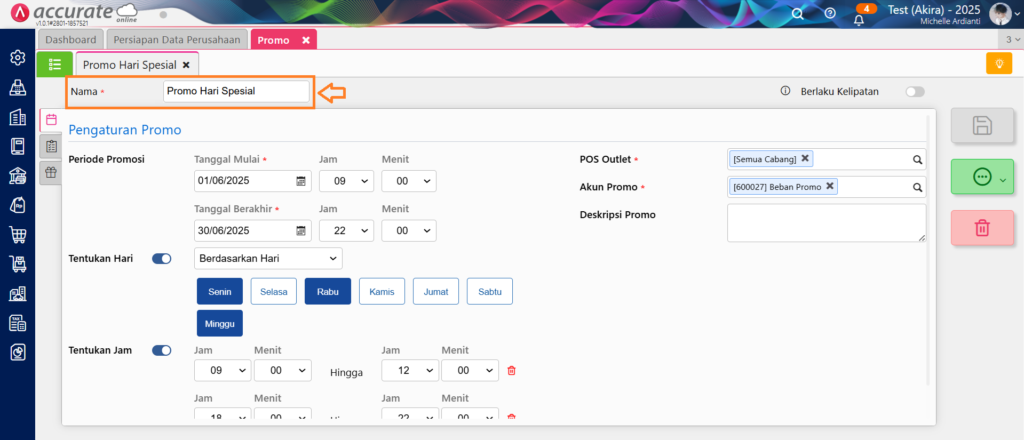
4. Tentukan Periode Promo
Pada tab Pengaturan Promo, isi:
- Tanggal Mulai: 1 Juni, jam 09.00
- Tanggal Berakhir: 30 Juni, jam 22.00
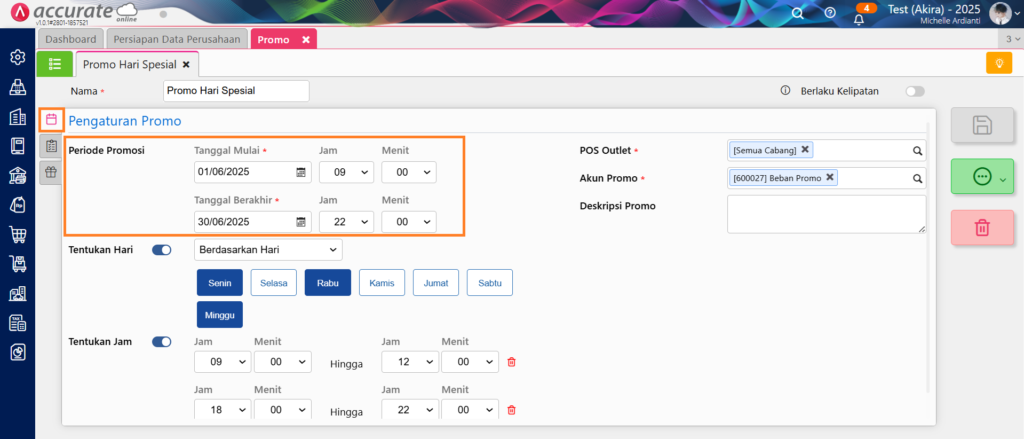
5. Atur Hari dan Jam Aktif Promo
Jika promo hanya berlaku pada hari tertentu, aktifkan opsi Tentukan Hari, lalu pilih Berdasarkan Hari. Centang hari Senin, Rabu, dan Minggu.
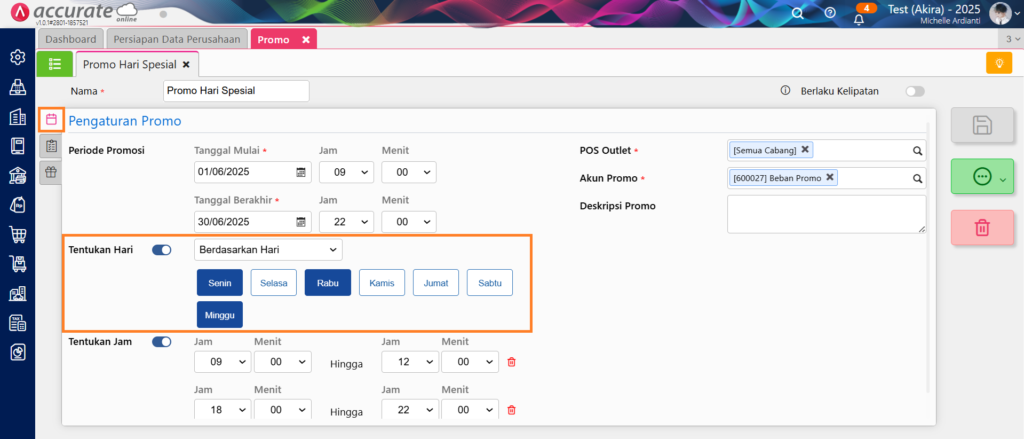
Selanjutnya, aktifkan Tentukan Jam, isi jam aktif 09.00–12.00.
Karena ada dua rentang waktu, klik + Tambah Jam Aktif dan isi 18.00–22.00.
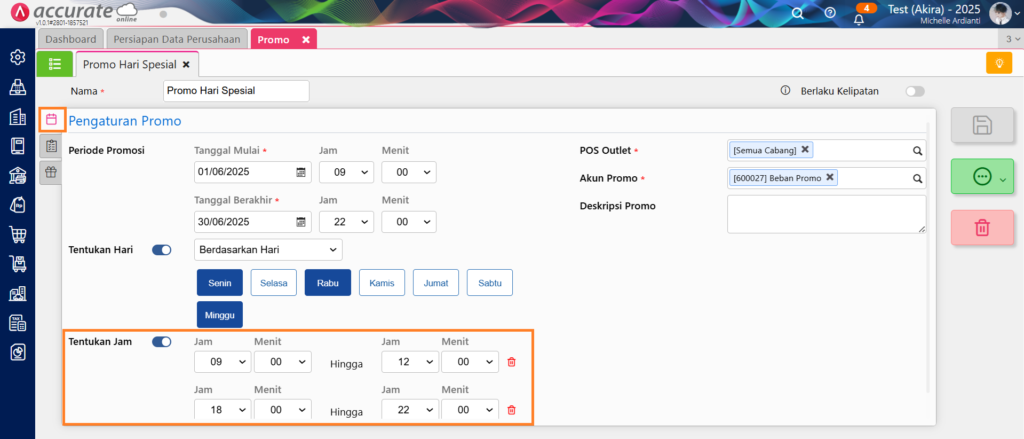
6. Pilih Outlet dan Akun Promo
Pilih POS Outlet yang akan menjalankan promo, misalnya Semua Cabang.
Kemudian, tentukan Akun Promo untuk menampung nilai diskon dari transaksi yang memenuhi syarat.
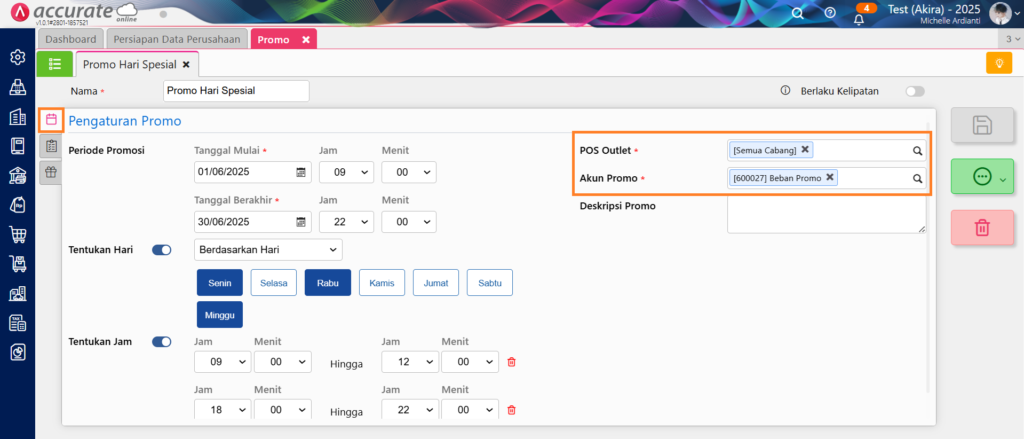
7. Tambahkan Syarat Promo
Masuk ke tab Syarat Promo, lalu klik + Syarat Promo.
Pilih Syarat Promo Berdasarkan Nominal Transaksi, isi Nominal Transaksi Minimum Rp 1.000.000, kemudian klik Lanjut.
8. Tentukan Hasil Promo
Buka tab Hasil Promo, lalu klik + Hasil Promo.
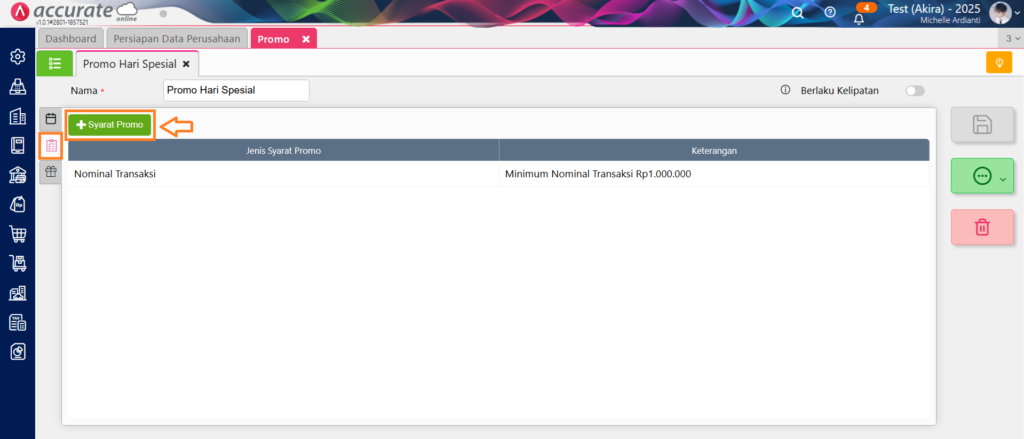
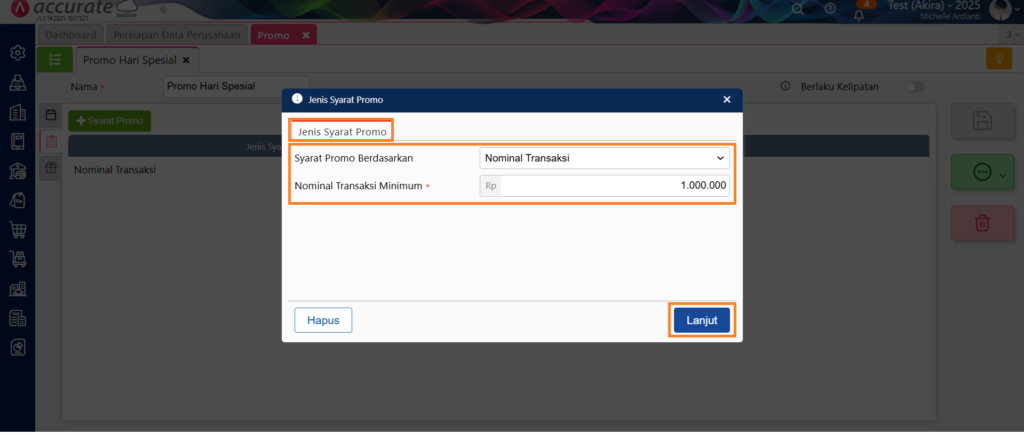
Pada Jenis Hasil Promo, pilih Hasil Promo Berdasarkan Diskon Transaksi dan isi nominal Rp 100.000.
Simpan pengaturan, dan promo Anda siap digunakan!
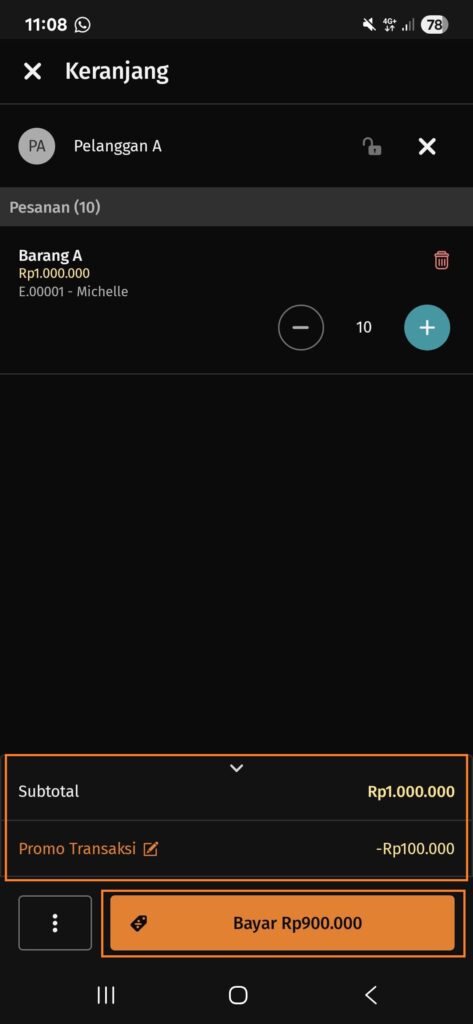
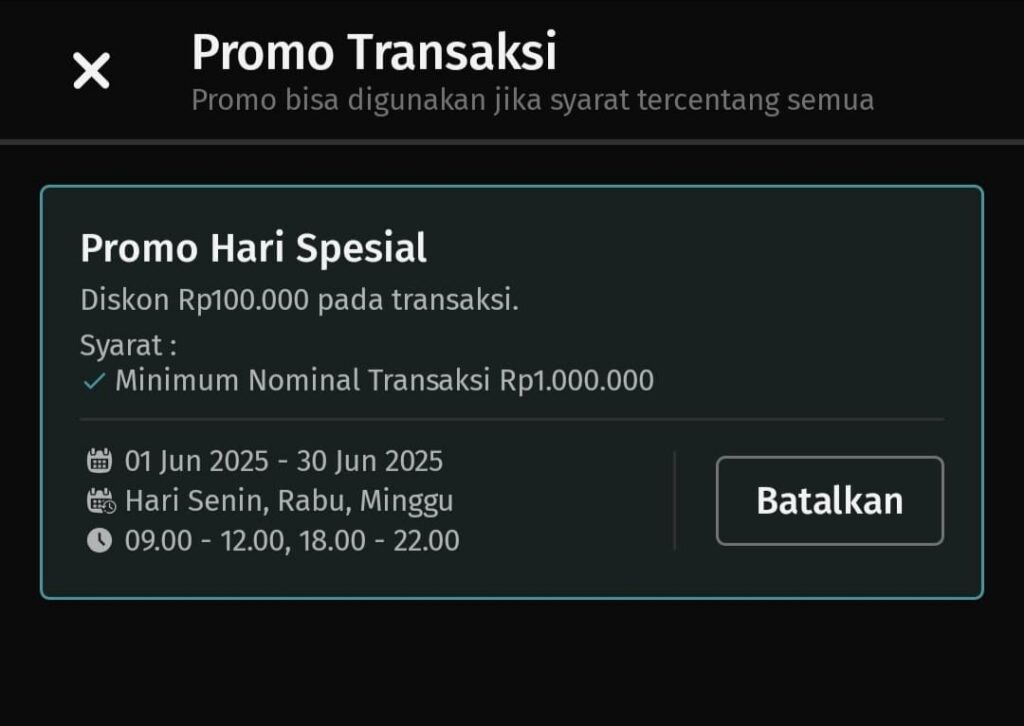
Setelah semua langkah selesai, sistem Accurate POS akan otomatis menerapkan promo ini setiap kali transaksi memenuhi kriteria yang telah Anda tentukan.
Catatan Penting Dalam Membuat Promo
Beberapa hal penting yang perlu diperhatikan agar promo berjalan lancar:
- Dalam satu promo, hanya bisa menggunakan satu syarat berdasarkan nominal transaksi.
- Tidak dapat menggabungkan Diskon Transaksi dan Diskon Barang dalam promo yang sama.
- Hasil promo bisa berupa Rupiah (Rp) atau Persentase (%).
- Jika bentuk diskon adalah persentase, maka kolom Maksimum Diskon akan muncul otomatis.
- Untuk diskon dalam bentuk nominal rupiah, kolom maksimum hanya muncul jika opsi Berlaku Kelipatan diaktifkan.
Kesimpulan
Dengan fitur promo di Accurate POS yang terhubung langsung ke Accurate Online, Anda dapat mengatur program promosi bisnis dengan mudah dan terukur. Tidak hanya meningkatkan loyalitas pelanggan, tetapi juga membantu mengontrol potongan harga agar tetap sesuai dengan strategi keuangan perusahaan.
Jika Anda ingin mempelajari lebih lanjut tentang cara mengoptimalkan fitur-fitur Accurate, tim profesional kami siap membantu. Kami menyediakan demo produk, konsultasi pre-sales, hingga free trial software Accurate.
Hubungi kami di Abckotaraya.id atau melalui WhatsApp di 0851 0199 6526.
Nikmati sensasi rasa unik Emkay Frizz Happy Sour! Jangan lewatkan kesempatan untuk memiliki liquid vape terbaik, pesan sekarang di emkay.id atau vape store terdekat!

